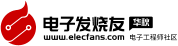想輕松搞定CPU散熱及安裝問題?看這篇文章就對了!
好多同學都不會安裝CPU,下面以安裝一個英特爾i3 CPU與散熱器為例,示范一下。
第一步:將CPU安裝到主板上

首先需要將主板放在干凈整潔的平面桌面上--》打開主板CPU插槽上面的蓋子--》然后打開CPU固定卡子--》等待CPU安裝。
下圖看到的是主板CPU插槽,它屬于Intel CPU設計的插槽,那些細密的東東是針腳,中間的是觸片,不要用手碰它們,如下圖所示。

然后取出CPU,在安裝處理器之前需要注意,CPU針腳一面要有這樣的貼紙,沒有可能就是買到二手或者是有問題的產品。這種CPU貼紙是一次性的,很難再次封印,而且撕掉會有明顯的痕跡,不好摻假。另外要記得:安裝前一定撕掉標簽,要不然接觸不緊密,無法正常使用,如下圖!

i3處理器安裝到主板中非常簡單,最重要的一點就是注意方向,CPU安裝到主板是有方向性的,一定要看清楚CPU左下角那個金色的“三角”缺口,這個缺口一定要與主板CPU插槽中左下角的黑色三角對應,兩者必須重合才可以安裝

鉛錘哥提醒:cpu安裝盡管非常簡單,但也不能大意,唯一需要注意的是CPU針腳中的一個缺口一定要與主板CPU插槽缺口對齊,如果沒有注意一點,會導致CPU引腳損壞,導致CPU損壞,新手朋友切記。

CPU安裝到主板中后,把主板上的CPU固定卡子卡回原位,至此就完成了CPU的安裝了。
第二步:CPU散熱器安裝
先取出英特爾CPU散熱器包裝中的一些固定小工具。這款散熱器搭配的是非常傳統的固定件設計,塑料袋里是他的固定卡子。

首先要把散熱器的固定基座在主板上擺好,注意四角的固定圓孔要和主板上的孔位對齊,方便固定,如下圖所示。

然后這樣的白色固定鍥子放進四個孔位里,如下圖

接下來再把四個黑色的穿釘,逐一放進白色的卡子當中,相當于固定作用。
鉛錘哥提醒:黑色的穿釘不是螺絲,只要用手用力向下按壓黑色的穿釘,直到聽見清脆的“咔”聲就算卡針固定好了,CPU散熱器固定架,至此就成功固定在主板上了。

最后可以把主板背面翻過來看一下,檢查一下黑色的穿釘,是否已經穿過白色的卡子,標志是白色的卡子的這一端已經開口,并且透過主板背面固定住。
白色卡子和黑色穿釘的固定原理和膨脹螺絲相似,都是另一端裂開,從而抓住被固定面完成固定,如下圖所示。

固定好散熱器固定架,在裝CPU散熱器前還要在涂抹散熱硅脂,硅脂均勻的涂抹在CPU表面,如下圖所示。

散熱硅脂最好均勻的涂抹在CPU表面,涂抹并不是越多越好,一般薄薄的涂抹上一層即可,唯一需要注意的就是不要有漏掉涂抹的地方,CPU表面全面均衡涂抹上即可,如下圖所示。

接下來就就可以開始安裝散熱器了。散熱器安裝主要需要注意一定要和CPU邊緣對齊,觀察一下,保證沒有沒接觸到的地方。然后,將散熱器兩邊的卡子 ( 那個方形的開孔就是 ) 向下扣住散熱基座外邊的突起 ( 基座四周有好幾個黑色的塊狀突起,隨便那一個都行,只要對齊了就好 ),觀察一下,確保完全扣好,散熱器固定好,就不會有任何的晃動,如下圖所示。

CPU散熱器安裝好之后就是這個樣子的,看起來還是非常霸氣的。

散熱器安裝完成后,最后別忘記了散熱器上的風扇供電線,這根連接線,需要插在主板相應的插槽上,如下圖所示。

散熱器風扇供電線路連接圖解
主板上一般會寫著 “ CPU FAN ”這樣的字樣,一定不要插錯了。
小編結語:所有配件的接線在主板上都有對應的字樣標明(雖然是英文的),一定不要搞錯了~~ 另外注意所有插頭和插槽的開口方向和位置要對應好,不然容易弄壞插頭的針腳。
非常好我支持^.^
(0) 0%
不好我反對
(0) 0%
相關閱讀:
- [電子說] 射頻識別技術漫談(27)——CPU卡概述 2023-10-24
- [電子說] 講一講Apple Macintosh處理器過渡的故事 2023-10-24
- [電子說] 國產金融工控機的廣泛應用領域和獨特優勢 2023-10-24
- [人工智能] 研華推出EPC-B3000系列嵌入式工控機,搭載先進X86架構CPU,助力邊緣人工智能應用 2023-10-24
- [電子說] 異構時代:CPU與GPU的發展演變 2023-10-24
- [電子說] 11KW變頻器同時多個故障維修實例 2023-10-24
- [處理器/DSP] 高通Hexagon NPU架構技術詳解 2023-10-23
- [電子說] Python 如何獲取旅游景點信息 2023-10-21
( 發表人:wuzhan )